Cómo instalar y configurar Mattermost en CentOS 8
Mattermost es un sistema de mensajería de colaboración en equipo para empresas, gratuito, de código abierto y autoalojado. Está escrito en Golang y React, y utiliza MySQL/MariaDB/PostgreSQL como base de datos. Ofrece clientes de escritorio para Windows, macOS y Linux y aplicaciones móviles para iOS y Android Es muy similar a Slack y reúne toda la comunicación de tu equipo en un solo lugar. Ofrece funciones muy útiles, como mensajería individual y de grupo, compartición de archivos, videollamadas, emojis personalizados, webhooks y comandos, y muchas más.
En este tutorial, te mostraremos cómo instalar Mattermost en CentOS 8.
Requisitos previos
- Un servidor que ejecute CentOS 8.
- Una contraseña de root configurada en tu servidor.
Instalar y configurar la base de datos MariaDB
Mattermost utiliza MariaDB/MySQL como base de datos. Así que MariaDB debe estar instalado en tu servidor. Si no está instalado, puedes instalarlo con el siguiente comando:
dnf install mariadb-server -y
Una vez instalado, inicia el servicio MariaDB y habilítalo para que se inicie tras reiniciar el sistema con el siguiente comando:
systemctl start mariadb systemctl enable mariadb
Por defecto, MariaDB no está protegido y la contraseña de root no está establecida en CentOS 8. Así que puedes establecerla con el siguiente comando:
mysql_secure_installation
Responde a todas las preguntas como se indica a continuación:
Enter current password for root (enter for none): Set root password? [Y/n] Y New password: Re-enter new password: Remove anonymous users? [Y/n] Y Disallow root login remotely? [Y/n] Y Remove test database and access to it? [Y/n] Y Reload privilege tables now? [Y/n] Y
Una vez que hayas terminado, inicia sesión en MariaDB con el usuario root:
mysql -u root -p
Proporciona tu contraseña de root y luego crea una base de datos y un usuario para Mattermost con el siguiente comando:
MariaDB [(none)]> CREATE DATABASE mattermostdb; MariaDB [(none)]> GRANT ALL PRIVILEGES ON mattermostdb.* TO mattermost@localhost IDENTIFIED BY 'password';
A continuación, vacía los privilegios y sal del intérprete de comandos MariaDB con el siguiente comando:
MariaDB [(none)]> FLUSH PRIVILEGES; MariaDB [(none)]> EXIT;
Una vez que hayas terminado, puedes pasar al siguiente paso.
Instalar Mattermost
En primer lugar, tendrás que crear un usuario independiente para ejecutar Mattermost. Puedes crearlo con el siguiente comando:
useradd -d /opt/mattermost -U -M mattermost
A continuación, descarga la última versión de Mattermost con el siguiente comando:
wget https://releases.mattermost.com/5.21.0/mattermost-5.21.0-linux-amd64.tar.gz
Una vez finalizada la descarga, extrae el archivo descargado con el siguiente comando:
tar -xvzf mattermost-5.21.0-linux-amd64.tar.gz
A continuación, mueve el directorio extraído al /opt con el siguiente comando:
mv mattermost /opt/
A continuación, crea un directorio de datos dentro de mattermost y dale los permisos adecuados con el siguiente comando:
mkdir /opt/mattermost/data chown -R mattermost:mattermost /opt/mattermost chmod -R g+w /opt/mattermost
Una vez que hayas terminado, puedes pasar al siguiente paso.
Configurar Mattermost
A continuación, tendrás que definir tu base de datos en Mattermost. Puedes hacerlo editando el archivo config.json:
nano /opt/mattermost/config/config.json
Cambia las siguientes líneas según la configuración de tu base de datos:
"SqlSettings": {
"DriverName": "mysql",
"DataSource": "mattermost:password@tcp(localhost:3306)/mattermostdb?charset=utf8mb4,utf8\u0026readTimeout=30s\u0026writeTimeout=30s",
Guarda y cierra el archivo cuando hayas terminado. A continuación, cambia el directorio a /opt/mattermost e inicia el servidor Mattermost con el siguiente comando:
cd /opt/mattermost sudo -u mattermost bin/mattermost
Una vez que el servidor se haya iniciado correctamente, deberías obtener la siguiente salida:
{"level":"info","ts":1585379681.8383002,"caller":"utils/i18n.go:83","msg":"Loaded system translations","for locale":"en","from locale":"/opt/mattermost/i18n/en.json"}
{"level":"info","ts":1585379681.83874,"caller":"app/server_app_adapters.go:58","msg":"Server is initializing..."}
{"level":"info","ts":1585379681.8470004,"caller":"sqlstore/supplier.go:221","msg":"Pinging SQL","database":"master"}
{"level":"info","ts":1585379684.7858346,"caller":"sqlstore/upgrade.go:112","msg":"The database schema version has been set","version":"5.21.0"}
{"level":"error","ts":1585379690.8182986,"caller":"app/server_app_adapters.go:129","msg":"SiteURL must be set. Some features will operate incorrectly if the SiteURL is not set. See documentation for details: http://about.mattermost.com/default-site-url"}
{"level":"info","ts":1585379690.821083,"caller":"app/license.go:39","msg":"License key from https://mattermost.com required to unlock enterprise features."}
A continuación, pulsa CTRL + C para detener el servidor Mattermost.
Crear un archivo de servicio Systemd para Mattermost
A continuación, tendrás que crear un archivo de servicio systemd para gestionar el servicio Mattermost. Puedes crearlo con el siguiente comando:
nano /etc/systemd/system/mattermost.service
Añade las siguientes líneas:
[Unit] Description=Mattermost After=syslog.target network.target mariadb.service [Service] Type=notify WorkingDirectory=/opt/mattermost User=mattermost ExecStart=/opt/mattermost/bin/mattermost PIDFile=/var/run/mattermost.pid TimeoutStartSec=3600 LimitNOFILE=49152 [Install] WantedBy=multi-user.target
Guarda y cierra el archivo cuando hayas terminado. A continuación, recarga el demonio systemd con el siguiente comando:
systemctl daemon-reload
A continuación, inicia el servicio Mattermost y habilítalo para que se inicie tras el reinicio del sistema con el siguiente comando:
systemctl start mattermost systemctl enable mattermost
También puedes verificar el estado del servicio Mattermost con el siguiente comando:
systemctl status mattermost
Deberías obtener la siguiente salida:
? mattermost.service - Mattermost
Loaded: loaded (/etc/systemd/system/mattermost.service; disabled; vendor preset: disabled)
Active: active (running) since Sat 2020-03-28 03:17:07 EDT; 14s ago
Main PID: 15204 (mattermost)
Tasks: 21 (limit: 25028)
Memory: 120.8M
CGroup: /system.slice/mattermost.service
??15204 /opt/mattermost/bin/mattermost
??15214 plugins/com.mattermost.nps/server/dist/plugin-linux-amd64
Mar 28 03:17:07 centos8 mattermost[15204]: {"level":"info","ts":1585379827.1131086,"caller":"app/server.go:247","msg":"Printing current workin>
Mar 28 03:17:07 centos8 mattermost[15204]: {"level":"info","ts":1585379827.1131282,"caller":"app/server.go:248","msg":"Loaded config","source">
En este momento, el servidor Mattermost se está ejecutando y está a la escucha en el puerto 8065. Puedes comprobarlo con el siguiente comando
netstat -antup | grep 8065
Deberías obtener la siguiente salida:
tcp6 0 0 :::8065 :::* LISTEN 15204/mattermost
Configurar Nginx como proxy inverso para Mattermost
Es una buena idea instalar y configurar Nginx como proxy inverso para mejorar el rendimiento y la seguridad.
En primer lugar, instala el servidor web Nginx con el siguiente comando:
dnf install nginx -y
Tras instalar el servidor web Nginx, inicia el servicio Nginx y habilítalo para que se inicie tras reiniciar el sistema con el siguiente comando:
systemctl start nginx systemctl enable nginx
A continuación, crea un nuevo archivo de host virtual Nginx para Mattermost con el siguiente comando:
nano /etc/nginx/conf.d/mattermost.conf
Añade las siguientes líneas:
upstream mattermost {
server 127.0.0.1:8065;
keepalive 32;
}
proxy_cache_path /var/cache/nginx levels=1:2 keys_zone=mattermost_cache:10m max_size=3g inactive=120m use_temp_path=off;
server {
listen 80;
server_name mattermost.example.com;
location ~ /api/v[0-9]+/(users/)?websocket$ {
proxy_set_header Upgrade $http_upgrade;
proxy_set_header Connection "upgrade";
client_max_body_size 50M;
proxy_set_header Host $http_host;
proxy_set_header X-Real-IP $remote_addr;
proxy_set_header X-Forwarded-For $proxy_add_x_forwarded_for;
proxy_set_header X-Forwarded-Proto $scheme;
proxy_set_header X-Frame-Options SAMEORIGIN;
proxy_buffers 256 16k;
proxy_buffer_size 16k;
client_body_timeout 60;
send_timeout 300;
lingering_timeout 5;
proxy_connect_timeout 90;
proxy_send_timeout 300;
proxy_read_timeout 90s;
proxy_pass http://mattermost;
}
location / {
client_max_body_size 50M;
proxy_set_header Connection "";
proxy_set_header Host $http_host;
proxy_set_header X-Real-IP $remote_addr;
proxy_set_header X-Forwarded-For $proxy_add_x_forwarded_for;
proxy_set_header X-Forwarded-Proto $scheme;
proxy_set_header X-Frame-Options SAMEORIGIN;
proxy_buffers 256 16k;
proxy_buffer_size 16k;
proxy_read_timeout 600s;
proxy_cache mattermost_cache;
proxy_cache_revalidate on;
proxy_cache_min_uses 2;
proxy_cache_use_stale timeout;
proxy_cache_lock on;
proxy_http_version 1.1;
proxy_pass http://mattermost;
}
}
Guarda y cierra el archivo cuando hayas terminado. A continuación, comprueba si Nginx tiene algún error de sintaxis con el siguiente comando:
nginx -t
Deberías obtener la siguiente salida:
nginx: the configuration file /etc/nginx/nginx.conf syntax is ok nginx: configuration file /etc/nginx/nginx.conf test is successful
Por último, reinicia el servicio Nginx para aplicar los cambios:
systemctl restart nginx
En este punto, el servidor web Nginx está configurado para servir Mattermost. Ahora puedes pasar al siguiente paso.
Configurar SELinux y Firewalld
Por defecto, SELinux está activado en CentOS 8. Se recomienda desactivarlo para Mattermost. Puedes desactivarlo editando el archivo /etc/selinux/config:
nano /etc/selinux/config
Busca la siguiente línea:
SELINUX=enforcing
Y, sustitúyela por la siguiente línea:
SELINUX=permissive
Guarda y cierra el archivo cuando hayas terminado. A continuación, reinicia el sistema para aplicar los cambios.
A continuación, tendrás que permitir el puerto 80 a través de firewalld. Puedes permitirlo con el siguiente comando:
firewall-cmd --add-service=http --permanent
A continuación, recarga el firewalld para aplicar los cambios:
firewall-cmd --reload
Accede a la interfaz web de Mattermost
Ahora, abre tu navegador web y escribe la URL http://mattermost.example.com. Deberías ver la página de creación de usuarios de Mattermost:
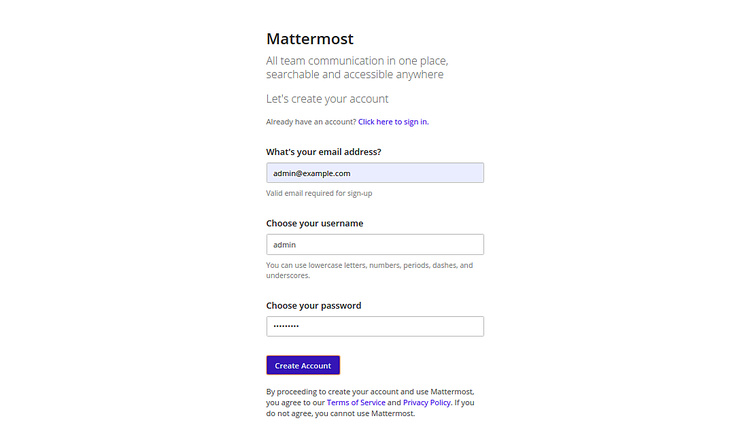
Introduce tu dirección de correo electrónico, nombre de usuario, contraseña y haz clic en el botón Crear cuenta. Deberías ver la siguiente página:
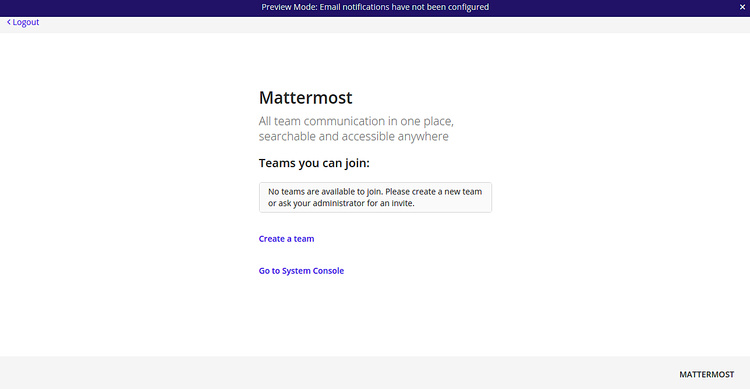
A continuación, haz clic en Crear un nuevo equipo para crear tu equipo. Deberías ver la siguiente página:
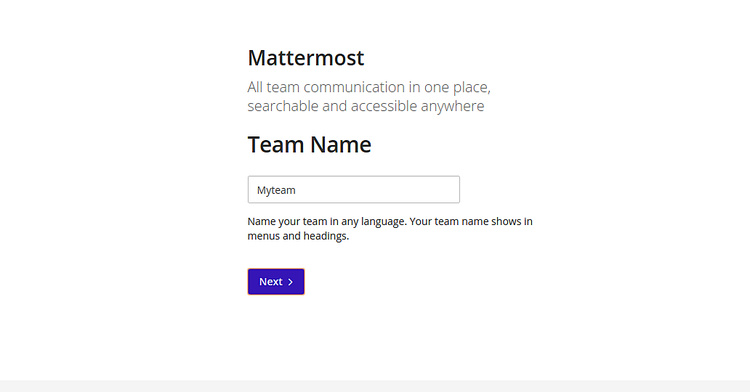
Proporciona el nombre de tu equipo y haz clic en el botón Siguiente. Deberías ver la siguiente página:
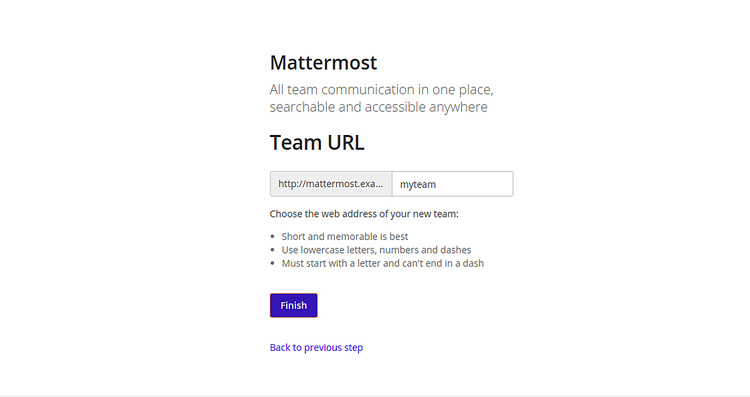
Proporciona la URL de tu equipo y haz clic en Finalizar para completar la instalación. Deberías ver el panel de control de Mattermost en la siguiente página:
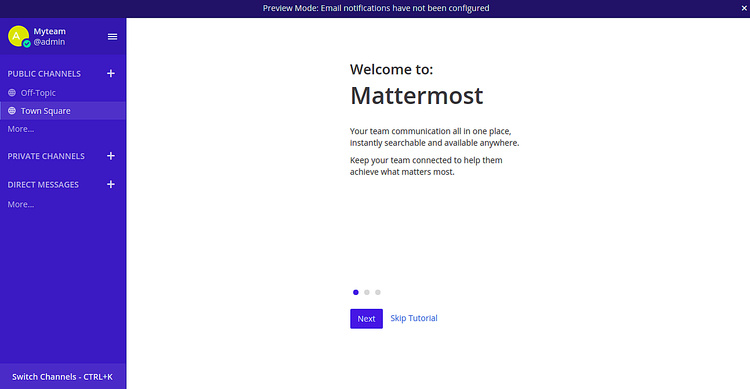
Conclusión
Enhorabuena! has instalado y configurado Mattermost con éxito en el servidor CentOS 8. Ahora puedes crear un equipo para tu organización y empezar a colaborar con tu equipo.